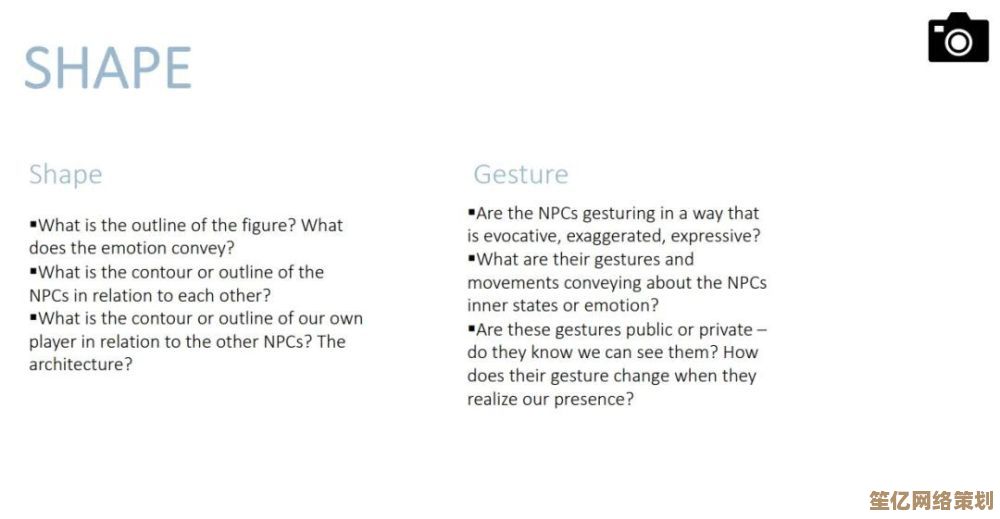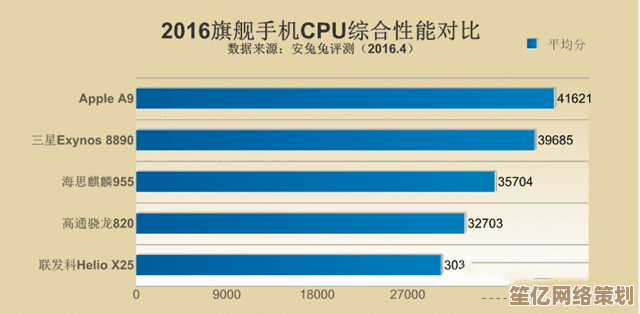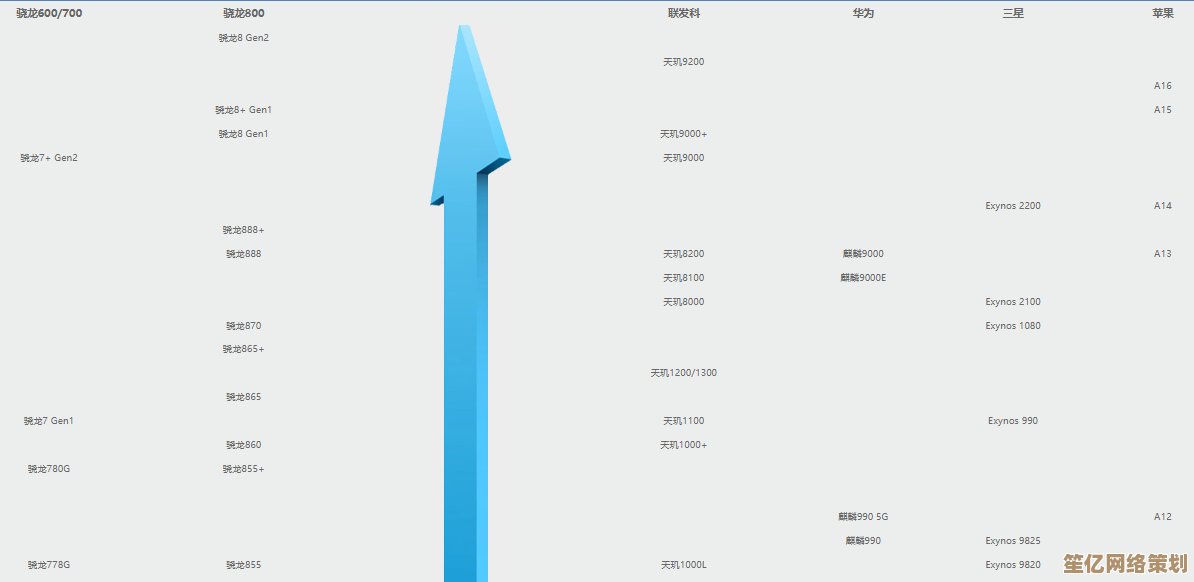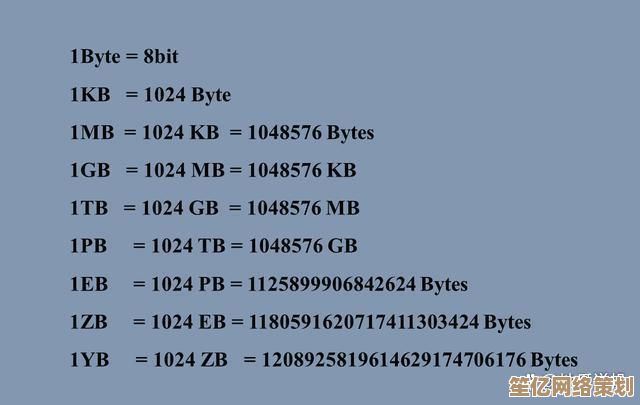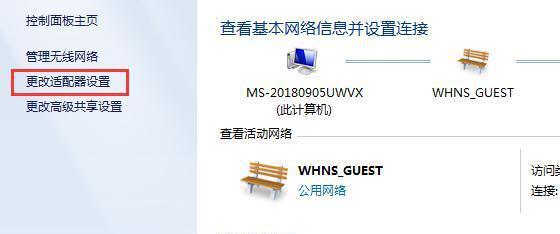玩转3D软件必备:快捷键高效操作指南助你提升设计 workflow
- 游戏动态
- 2025-10-11 13:06:17
- 2
玩转3D软件必备:快捷键高效操作指南助你提升设计 workflow
哎,说到3D软件,你是不是也经历过那种——鼠标点来点去,菜单栏翻到眼花,结果一个简单的操作愣是拖了半小时的崩溃瞬间?🤯 我刚开始学Blender的时候,简直被它的界面吓到想直接关掉,旋转视图都得靠鼠标中键一点点蹭,偶尔手一滑,模型直接飞出天际,找都找不回来……直到有一天,我偶然按下了G键(移动工具),整个人都惊呆了:原来不用在菜单里扒拉半天,模型就能随心所欲拖来拖去!那一刻,我悟了:快捷键根本不是“锦上添花”,而是救命稻草啊。
为什么快捷键能彻底改变你的 workflow?
很多人觉得快捷键只是省几秒钟,但我觉得它更像一种“思维捷径”,当你不用频繁切换注意力去找按钮,大脑就能更专注在创意上,比如用ZBrush雕刻角色时,如果每次调整笔刷大小都得右键菜单里翻,灵感早跑光了,但用快捷键呢?按住Ctrl+Alt直接拖拽调整,流畅得像在纸上画画一样自然,这种“人机合一”的感觉,才是高效的核心。💡
我的私藏快捷键清单(以Blender为例,但思路通用)
别急着背全部!先从几个能立刻上手的开始,慢慢养成肌肉记忆。
- G键 + X/Y/Z:移动模型时锁定轴向,以前我总把模型拖歪,现在G键后按Z,它就只能上下动,精准度飙升!
- Shift + D:复制对象,做阵列结构时,这键帮我省了重复点击的体力活,顺便避免手抖复制错图层。
- Ctrl + R:环切工具,做硬表面建模时,快速添加边缘线,不用手动一个个卡线——记得有次做机器人手臂,靠这招半小时搞定了过去两小时的活儿。
- 小键盘的句点(.):快速聚焦选中物体,模型复杂时,这键像GPS一样把你瞬间“传送”到目标面前,超有安全感!
真实案例:快捷键如何救我于水火
上周做动画项目,客户临时要求调整角色手臂的旋转角度,要是放以前,我肯定得先选中骨骼,再摸到属性面板调数值……结果那天脑子一热,直接按R键旋转,配合Shift精细调整,5秒搞定!客户在语音里惊呼“这么快?”,我表面淡定,心里狂笑:嘿嘿,这是快捷键的魔法啊🎩✨。
小贴士:别贪多,养成习惯才是王道
我最初也犯过傻:打印了一整张快捷键表贴墙上,结果看得头晕,后来发现,每周只学两三个新快捷键,用熟练了再加新的,反而更容易融入日常,比如先搞定移动(G)、旋转(R)、缩放(S)这“三巨头”,再慢慢进阶到材质贴图的Alt+Shift组合,偶尔按错也没事——我有次本想按S缩放,结果按成A全选,整个场景乱成一团……但笑完重来就好,进步往往藏在试错里嘛。😅
最后想说的是,快捷键的本质是让你和软件“对话”更自在,当手指下意识敲出组合键,模型随之响应时,那种掌控感真的会上瘾,试试今天就开始用一个小快捷键,说不定它就是你工作流蜕变的起点呢~
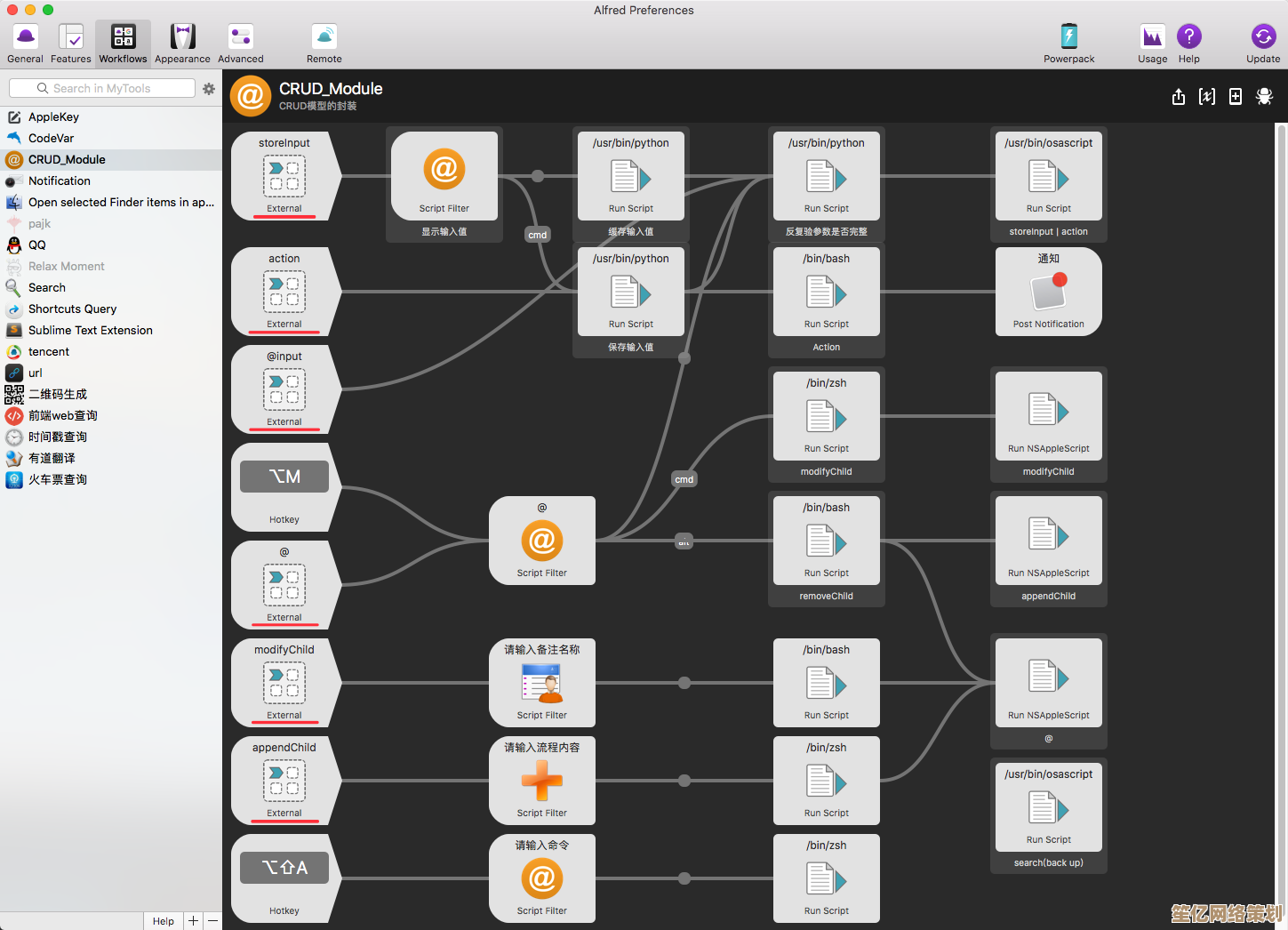
本文由寇乐童于2025-10-11发表在笙亿网络策划,如有疑问,请联系我们。
本文链接:http://waw.haoid.cn/yxdt/23857.html